Pregunta
Problema: ¿Cómo solucionar el problema "Ocurrió un error, inténtelo de nuevo más tarde" en YouTube?
Hola chicos, Ocasionalmente, cuando quiero ver un video en YouTube, el video se detiene y aparece un mensaje de error: “Ocurrió un error, inténtelo de nuevo más tarde. Aprende más." En algunos casos, aparece un código de identificación de reproducción adicional. Después de actualizar la página web, el problema desaparece. También ocurre cuando intento buscar algo en Youtube. El problema está empezando a ponerme de los nervios. Agradecería tu consejo.
Respuesta resuelta
"Ocurrió un error, inténtelo de nuevo más tarde" El error de YouTube es una ocurrencia común, sin importar el sistema operativo[1] o se utiliza el navegador web. En general, después de 30 segundos aproximadamente, la reproducción continúa y puede ver el video deseado, pero esto sigue siendo un problema molesto. Hay varias razones diferentes que causan este problema y varias soluciones.
En primer lugar, debe tener en cuenta que YouTube es un sitio de transmisión de videos muy popular que tiene millones de visitantes cada día, por lo que no es de extrañar que a veces se encuentre con el error. Si aparece "Ocurrió un error, inténtelo de nuevo más tarde" en YouTube cuando intenta buscar un video, intente resolver este problema reiniciando el dispositivo.
En la mayoría de los casos, aparecen errores de YouTube y otros problemas de reproducción de vídeo o FlashPlayer debido a los programas AdBlock y las extensiones del navegador. Informes más recientes en YouTube se produjo un error de identificación de reproducción en Reddit,[2] muestran que las personas lograron deshacerse del problema con el mensaje “Se produjo un error, inténtelo de nuevo más tarde. Aprende más." error al deshabilitar dichos programas o al cambiar características particulares de anuncios personalizados.
YouTube es la plataforma que se basa en los ingresos publicitarios, por lo que mostrar anuncios es especialmente importante para los creadores que hacen Su pago de esta manera y para los administradores de la propia plataforma, para que puedan ofrecer otras características y mejorar la plataforma. general.
El error que aparece en la pantalla puede mostrar un código de error de ID de reproducción en particular. Dado que el problema no es específico para el sistema operativo, puede ver este error de identificación de reproducción de Youtube en mac o en un dispositivo Windows. Además, es posible que surjan problemas al utilizar la aplicación YouTube para teléfonos móviles.
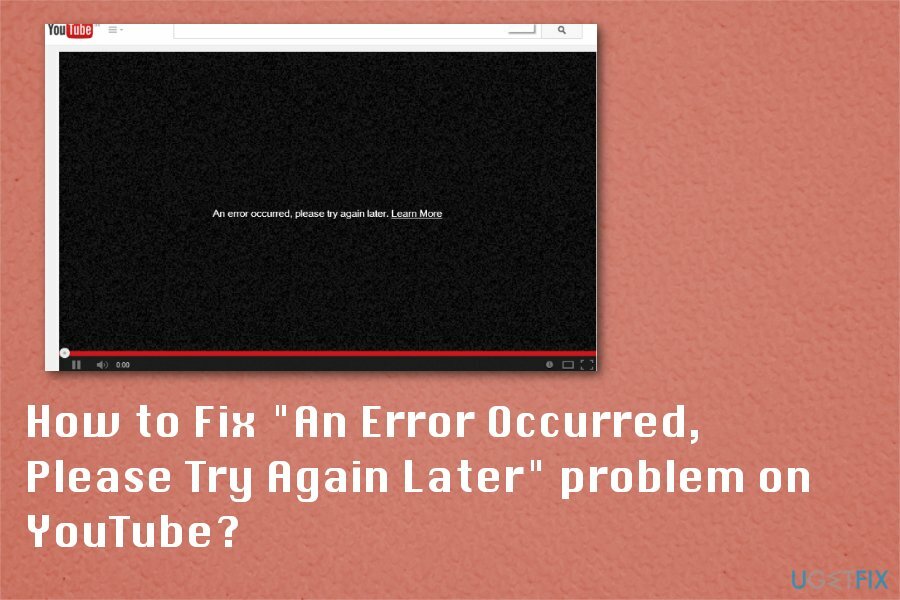
Hay muchas razones por las que sucede. YouTube Ocurrió un error, el problema de ID de reproducción 2020 aún afecta a los dispositivos y evita que los usuarios accedan al contenido en la web.
Sin embargo, la otra razón posible por la que no puede usar Youtube correctamente debido a este error: el complemento dañado Shockwave Flash instalado en el sistema, controladores de audio obsoletos o página web de YouTube guiones. En este caso, debe verificar estos controladores y asegurarse de que estén actualizados.[3] Por último, el problema "Ocurrió un error, inténtelo de nuevo más tarde" puede estar relacionado con los servidores de Youtube o con los problemas de Google, que es un propietario actual de Youtube.
Y, a veces, aparecen varios errores de reproducción en el navegador que tiene algunos archivos dañados y faltantes. Reinstalar el navegador web que usa o todos ellos puede ser útil para este y otros problemas relacionados con su tiempo en línea. Al reinstalar el navegador web, elimina automáticamente las cookies de los usuarios y los datos almacenados en caché, por lo que ahorra algo de tiempo para otras posibles soluciones.
Cómo corregir el error de YouTube "Ocurrió un error, inténtelo de nuevo más tarde"
Para reparar el sistema dañado, debe adquirir la versión con licencia de Reimagen Reimagen.
Como puede ver, los expertos han encontrado numerosos problemas relacionados con este error, por lo que intentamos proporcionar varios guías paso a paso para ayudarlo a resolver problemas relacionados con el mensaje "Ocurrió un error, inténtelo de nuevo más tarde" en Youtube. Sin embargo, antes de comenzar, realice un escaneo completo con ReimagenLavadora Mac X9 para asegurarse de que no haya malware en su sistema. Teniendo en cuenta lo hábilmente que lo instalan los piratas informáticos,[4] un escaneo completo del sistema debe ser su prioridad para deshacerse de los errores de video de Youtube. Casillero de pantalla de youtube es una ilustración perfecta para este caso.
Si ya ha verificado el sistema, continúe:
Reinicie el enrutador de su proveedor de servicios de Internet si el problema se repite en todos los tipos de navegadores
Para reparar el sistema dañado, debe adquirir la versión con licencia de Reimagen Reimagen.
Si el mismo video no se carga pero comienza a ejecutarse después de actualizar la página web o conectarse a YouTube después de varias horas, el problema puede estar relacionado con programas bloqueados. En este caso, opte por la solución más sencilla: reinicie el dispositivo del enrutador. Clickea en el botón de encendido a apágalo. Espere aproximadamente 30 segundos y vuelva a encender el dispositivo.
Reinstalación de navegadores web para reparar YouTube Se produjo un error, problema de identificación de reproducción
Para reparar el sistema dañado, debe adquirir la versión con licencia de Reimagen Reimagen.
- presione el Clave de Windows y R al mismo tiempo.
- Cuándo Ejecutar diálogo abre tipo appwiz.cpl y presione Ingresar.
- Cuándo Programas y características se abre la ventana, desplácese hacia abajo por la lista y busque el navegador que desea reinstalar.
- Seleccione el navegador y haga clic derecho para elegir Desinstalar
- Siga los pasos en la pantalla y luego descargue el navegador de la fuente oficial nuevamente.
Borre los datos de navegación para corregir "Se produjo un error. Vuelva a intentarlo más tarde"
Para reparar el sistema dañado, debe adquirir la versión con licencia de Reimagen Reimagen.
Puede hacerlo después de reiniciar el enrutador.
- Dependiendo de su navegador, haga clic en el Menú El icono normalmente se encuentra en la esquina superior derecha de un navegador.
- Entonces entra Historial de navegación y ubicar Eliminar datos de navegación.
- También puede optar por un reinicio completo del navegador. Esta opción es visible debajo Ajustes avanzados.
Borrar cookies y caché para arreglar Youtube Se produjo un error de reproducción id Safari
Para reparar el sistema dañado, debe adquirir la versión con licencia de Reimagen Reimagen.
- Ve a la Historia de su navegador.
- Entonces escoge Eliminar datos de navegación.
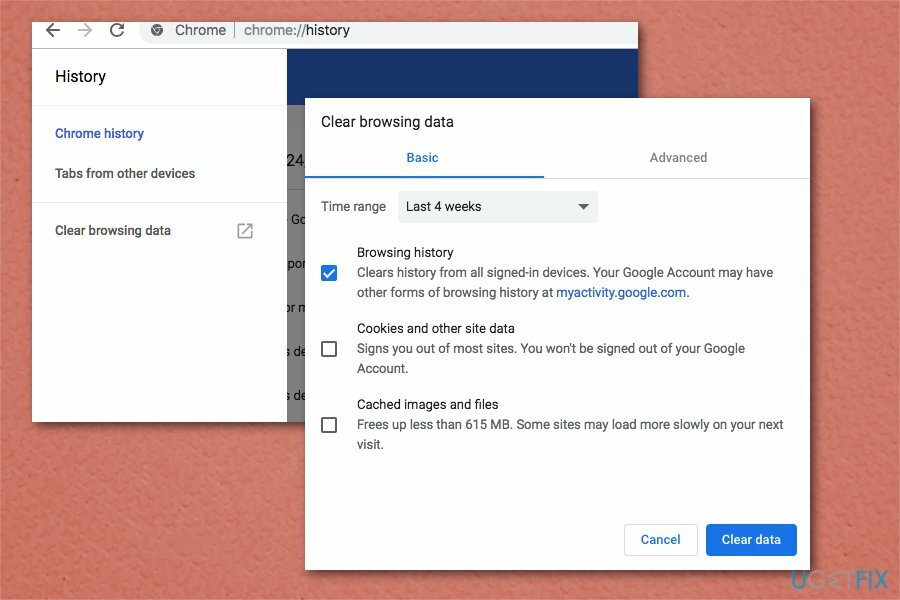
- Seleccione el tipo de datos que desea borrar y el rango de tiempo.
- Reinicie el navegador.
Cambie la configuración de DNS para reparar YouTube. Se produjo un error, problema de identificación de reproducción.
Para reparar el sistema dañado, debe adquirir la versión con licencia de Reimagen Reimagen.
DNS significa Servicio de nombres de dominio. Estas configuraciones están controladas por su enrutador ISP. Transforman los nombres de dominio habituales en un código numérico cifrado. La modificación de los títulos numéricos asignados a menudo ayuda a resolver problemas de conectividad a Internet. Dado que son diferentes para cada enrutador, puede encontrar más información sobre cómo cambiarlos según el modelo de su enrutador.
Solucione "Ocurrió un error, inténtelo de nuevo más tarde" con la opción "Olvídese de este sitio" en Firefox
Para reparar el sistema dañado, debe adquirir la versión con licencia de Reimagen Reimagen.
Esto es genial Firefox función del navegador que le permite eliminar cookies, contraseñas y archivos de caché para sitios web específicos. De esta manera, puede solucionar el problema de ID de reproducción de YouTube. Se produjo un error en los navegadores web.
- Abra su Firefox y luego vaya a Historial de navegación. También puede presionar Ctrl + H en el teclado o Comando + Y en Mac.
- Busque en Youtube en su historial de navegación y encuentre cualquier enlace del sitio web.
-
Botón derecho del ratón y luego elige Olvidate de este sitio.
- Reiniciar el navegador e intente cargar un video de Youtube.
Deshabilite Shockwave Flash y corrija el error de reproducción de YouTube
Para reparar el sistema dañado, debe adquirir la versión con licencia de Reimagen Reimagen.
El error "Ocurrió un error, inténtelo de nuevo más tarde" a veces puede deberse a Shockwave Flash en navegadores que incluyen Firefox.
- Vaya a su Firefox y escriba about: addons to address bar.
- Ir Complementos y encuentra Shockwave Flash.
- En el menú desplegable, seleccione Nunca activar.
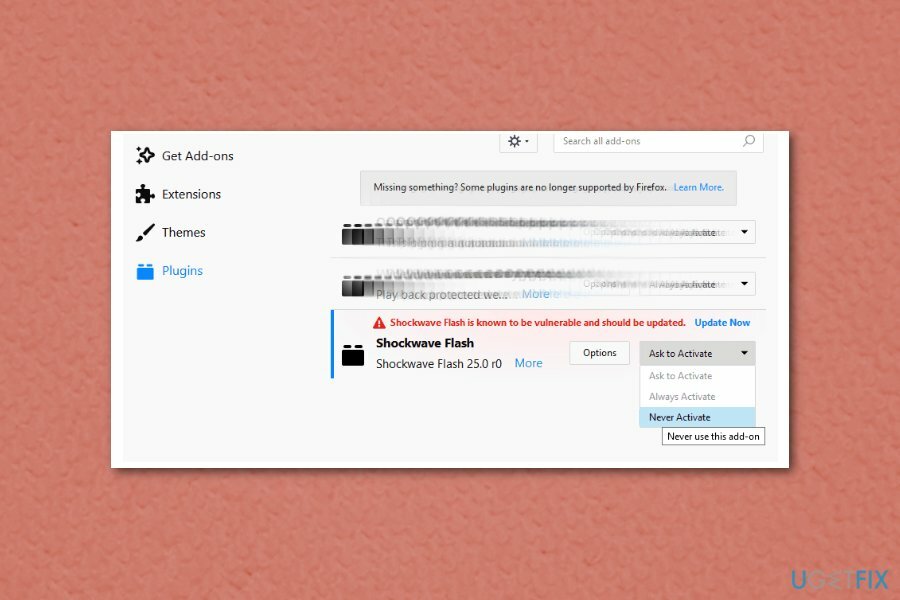
Para otros navegadores: desactive Shockwave Flash en cualquier navegador. El proceso es similar.
Compruebe los controladores de audio en busca de la solución "Ocurrió un error, inténtelo de nuevo más tarde"
Para reparar el sistema dañado, debe adquirir la versión con licencia de Reimagen Reimagen.
Puede intentar actualizar los controladores de audio. Windows 10 instala automáticamente los controladores de audio necesarios. También puede hacerlo manualmente. Visite la página web oficial de su fabricante de audio para descargar la edición necesaria. Si no está seguro de qué controladores de audio en particular están instalados en el sistema operativo, ingrese el Panel de control y ubicar Administrador de dispositivos. Una vez que se abre, extienda Entradas y salidas de audio.
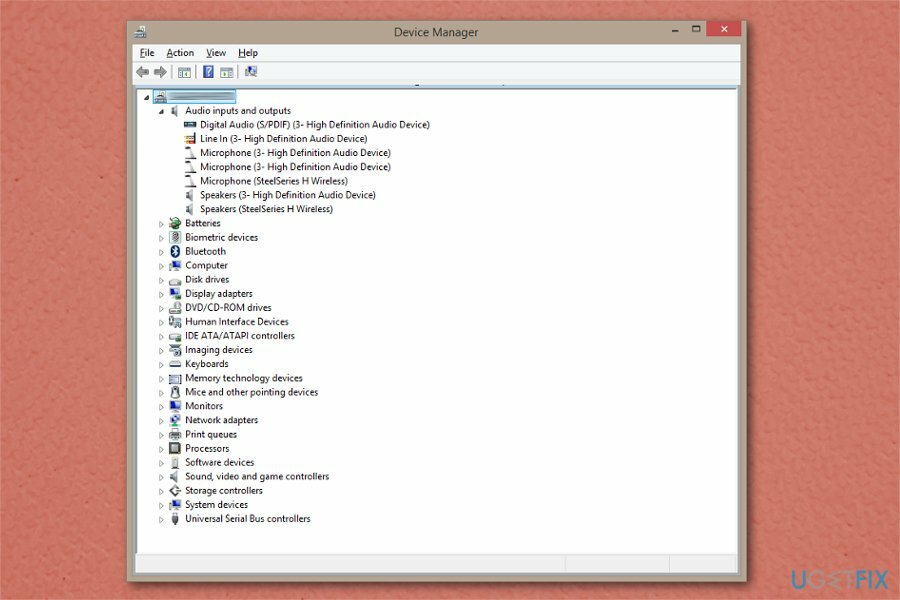
Repara tus errores automáticamente
El equipo de ugetfix.com está tratando de hacer todo lo posible para ayudar a los usuarios a encontrar las mejores soluciones para eliminar sus errores. Si no quiere luchar con las técnicas de reparación manual, utilice el software automático. Todos los productos recomendados han sido probados y aprobados por nuestros profesionales. Las herramientas que puede utilizar para corregir su error se enumeran a continuación:
Oferta
¡hazlo ahora!
Descarga FixFelicidad
Garantía
¡hazlo ahora!
Descarga FixFelicidad
Garantía
Si no corrigió su error con Reimage, comuníquese con nuestro equipo de soporte para obtener ayuda. Por favor, háganos saber todos los detalles que crea que deberíamos saber sobre su problema.
Este proceso de reparación patentado utiliza una base de datos de 25 millones de componentes que pueden reemplazar cualquier archivo dañado o faltante en la computadora del usuario.
Para reparar el sistema dañado, debe adquirir la versión con licencia de Reimagen herramienta de eliminación de malware.

Acceso privado a Internet es una VPN que puede evitar que su proveedor de servicios de Internet, Gobiernoy a terceros para que no rastreen su sitio en línea y le permitan permanecer completamente anónimo. El software proporciona servidores dedicados para la descarga de torrents y la transmisión, lo que garantiza un rendimiento óptimo y no lo ralentiza. También puede evitar las restricciones geográficas y ver servicios como Netflix, BBC, Disney + y otros servicios de transmisión populares sin limitaciones, independientemente de dónde se encuentre.
Los ataques de malware, en particular el ransomware, son, con mucho, el mayor peligro para sus archivos de imágenes, videos, trabajo o escuela. Dado que los ciberdelincuentes utilizan un algoritmo de cifrado robusto para bloquear datos, ya no se puede utilizar hasta que se pague un rescate en bitcoin. En lugar de pagar a los piratas informáticos, primero debe intentar utilizar alternativas recuperación métodos que podrían ayudarlo a recuperar al menos una parte de los datos perdidos. De lo contrario, también podría perder su dinero, junto con los archivos. Una de las mejores herramientas que podría restaurar al menos algunos de los archivos cifrados: Recuperación de datos Pro.